华为电脑怎么重装系统Win10?华为笔记本重装Win10专业版教程
近期有华为用户想要将电脑上的家庭版通过重装系统的方法,将系统重装为专业版,那么具体应该如何操作呢?方法可以简单,我们需要使用到系统之家的装机工具,来实现一键快速重装系统,以下是小编分享的详细步骤。

更新日期:2022-08-11
来源:系统之家
雷神911黑武士是一款非常好用的电脑,但不少小伙伴在使用一段时间之后总会想重装系统从而使电脑更加流畅,那么雷神911黑武士要如何重装Win10系统,下面就和小编一起来看看吧。
雷神911如何重装Win10系统的教程
一、重装准备
1、准备一台雷神 911黑武士 A76M和一个8G容量以上U盘。
2、Win10系统下载。
3、制作pe启动盘。
二、启动设置(如果默认设置为uefi则不需要进行更改)
如果你的BIOS里有这些选项请设置如下,如果是自带win10机型,只需禁用Secure boot:
Secure Boot 设置为Disabled【禁用启动安全检查,这个最重要】
OS Optimized设置为Others或Disabled【系统类型设置】
CSM(Compatibility Support Module) Support设置为Yes或Enabled
UEFI/Legacy Boot选项选择成Both
UEFI/Legacy Boot Priority选择成UEFI First
三、安装步骤
1、制作好u装机uefi pe启动U盘之后,将win10 64位系统iso镜像直接复制到U盘gho目录下;
2、在雷神电脑上插入U盘,启动之后,笔记本不停按F12键,在弹出的启动项选择框中,选择识别到的U盘选项,如果有带UEFI的启动项,要选择uefi的项,回车从uefi引导;
3、由于制作方式不同,有些uefi pe启动盘会直接进入pe系统,有些会先显示这个主界面,如果是先显示这个界面,按↓方向键选择【02】回车运行win8PEx64;
4、进入pe后打开 DG分区工具;
5、选中固态硬盘,点击【快速分区】,分区类型设置为【GUID】,设置分区的个数,一般120G的固态小编都是直接分2个去,主分区 60G D盘50G,然后勾选【对齐分区到此扇区的整数倍】,在后面下拉菜单中选择对下面一个 4096 点击确定分区;
6、点击方框中的【最快装机】,保持默认设置,选择U盘中的win10.gho文件,点击安装位置(建议C盘),确定。
7、在这个界面执行win10系统的解压操作。
8、解压完毕后会弹出重新重启电脑提示,点击【立即重启】,拔出U盘,自动开始安装win10系统组件和驱动程序。
9、安装完成后启动进入到win10系统桌面,可以立即使用,无需重启电脑
华为电脑怎么重装系统Win10?华为笔记本重装Win10专业版教程
近期有华为用户想要将电脑上的家庭版通过重装系统的方法,将系统重装为专业版,那么具体应该如何操作呢?方法可以简单,我们需要使用到系统之家的装机工具,来实现一键快速重装系统,以下是小编分享的详细步骤。

机械革命如何重装系统Win10?机械革命重装系统Win10的方法
当你需要对机械革命电脑进行系统重装时,通常是为了解决系统出现问题、提升性能或者清除个人数据等原因。重装系统可以将操作系统恢复到出厂设置,使电脑回到一个干净的状态。对于机械革命电脑来说,重装Win10系统并不复杂,下面系统之家小编将为您介绍重装的方法。

华硕Win10如何重装系统?华硕Win10系统重装教程
长时间使用电脑会导致系统垃圾、临时文件和无用的程序积累,这可能会影响系统性能。通过重装系统,我们可以清除这些无用的文件和程序,提高系统的效率和响应速度。那么如果想要重装华硕电脑,该怎么做呢?以下是系统之家小编带来的教程,我们来看看吧。

华硕电脑进入BIOS模式怎么重装?华硕Win10进入BIOS重装系统教程
要在华硕Win10设备上重装系统前,我们需要进入BIOS来修改启动选项以便从安装介质(如光盘或USB驱动器)引导。那么华硕电脑到底是如何进入BIOS模式重装系统的呢?方法很简单,我们来看看下面的教程吧。

戴尔笔记本一键重装Win10怎么操作?戴尔笔记本一键重装Win10系统教程
戴尔笔记本一键重装Win10怎么操作?有用户反映,自己戴尔笔记本电脑上的Win10系统变得缓慢了。在这种情况下,重装Win10系统是解决问题的一种常见方法。一键重装Win10系统不仅可以清除不必要的文件和应用程序,还能快速解决系统问题,提升电脑性能。以下系统之家小编给大家介绍简单的一键重装操作步骤。
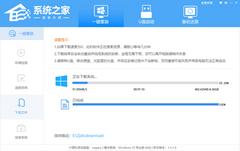
戴尔灵越7000怎么重装系统?戴尔灵越7000重装Win10系统教程
戴尔灵越7000怎么重装系统?随着时间的推移,我们的戴尔灵越7000笔记本电脑系统可能变得缓慢、不稳定或出现其他系统问题。通过重装操作系统,我们可以恢复笔记本电脑的原始状态,提高性能并解决一些常见的系统问题。以下系统之家小编给您分享简单的一键重装教程,确保您能在短时间内使您的戴尔灵越7000变得更完美。

笔记本电脑如何重装Win10系统?笔记本重装Win10的方法
重新安装Windows 10操作系统是一种常见的解决方案,用于修复系统问题、清除旧数据或进行系统升级。无论是因为设备变慢、软件出现故障还是需要清除个人数据,重装Win10系统可以帮助您恢复笔记本电脑的原始状态并提供一个干净、稳定的操作环境下,面系统之家小编将为您介绍重装的方法。

惠普战X2023锐龙版笔记本一键重装Win10系统教程图解
惠普战X2023锐龙版笔记本是深受广大用户喜欢的高性能笔记本电脑,然而,随着时间的推移,笔记本电脑的性能可能会下降,系统也会出现一些问题。为了解决这些问题,重装操作系统是一个值得考虑的方法。以下系统之家小编介绍如何使用一键重装的方式将Win10系统重新安装到惠普战X2023锐龙版笔记本上,让大家的笔记本电脑焕然一新。

联想小新如何重装Win10系统?联想小新重装Win10系统的方法
联想小新是联想系列中非常出名的电脑,并且使用的用户也不在少数,那么当我们使用联想小新电脑出现死机、系统崩溃等情况的时候要如何去重装系统呢?下面系统之家小编将为您介绍重装的方法,一起来看看吧。

外星人M16怎么重装系统?外星人M16一键重装Win10系统教程
外星人M16怎么重装系统?外星人M16是一款备受瞩目的游戏本,它以其高性能和卓越的游戏体验而闻名。然而,有时候我们在使用操作系统时会遇到各种问题,这时重装系统就变得十分必要。以下系统之家小编将为您详细介绍在外星人M16上怎么一键重装Win10系统的方法,让您的外星人M16恢复到最佳状态。

戴尔G7游戏本一键重装Win10系统教程图解
戴尔G7游戏本是一款功能强大的笔记本电脑,在长时间使用后,您可能会遇到戴尔G7游戏本的系统出现问题或运行缓慢的情况。这时候,一键重装Win10系统就成为了解决方案。重装系统可以帮助我们清除不必要的文件和软件,恢复系统的原始性能。以下系统之家小编详细介绍怎么给戴尔G7游戏本一键重装Win10系统版本,让您的戴尔G7游戏本焕然一新。

电脑Win11怎么重装系统Win10?新电脑Win11改成Win10的方法
现在很多新购置的电脑上通常预装的是Win11系统,但如果你使用了一段时间,还是觉得自己更适合使用Win10系统,想要回归到经典的Win10操作系统,那么不妨试试下面系统之家小编带来的方法,将系统一键重装回Win10吧,步骤简单,上手快。

Thinkbook笔记本如何重装系统?重装Thinkbook笔记本系统的方法
如果您的Thinkbook笔记本遇到了系统故障、性能下降或需要清除个人数据等情况,重装系统可能是一个解决方案。通过重装系统,您可以将笔记本恢复到出厂设置,重新建立一个干净、稳定的操作环境。下面系统之家小编将为您介绍重装的步骤。

戴尔灵越3511笔记本重装系统Win10教程步骤
戴尔灵越3511笔记本是一款高性能、轻薄便携的笔记本电脑。但是,随着时间的推移,我们发现戴尔灵越3511笔记本电脑运行可能会出现不同的系统问题。这时,给笔记本电脑重装系统是一个常见的解决办法。以下系统之家小编将详细介绍如何在戴尔灵越3511笔记本上进行Win10系统重装的步骤。

惠普暗影精灵5一键重装Win10系统教程图解
惠普暗影精灵5是一款备受欢迎的高性能游戏笔记本电脑,但是,随着时间的推移,惠普暗影精灵5笔记本电脑系统可能会出现各种问题,如性能下降、软件崩溃等。这时,一键重装Win10系统就能帮助我们解决这些烦恼。下面系统之家小编给大家详细介绍重装操作步骤,只需简单几步,即可完成系统重装,为您带来全新的使用体验。
